cdr怎么导出JPEG格式?cdr文件输出为可打印的jpeg格式的教程
发布时间:2016-12-22 来源:查字典编辑
摘要:cdr软件是一款功能强大的矢量图形编辑软件,作为一个专业的制图软件,怎么样将cdr格式的文件导出为可以打印的JPEG格式,但是该怎么转换呢?...
cdr软件是一款功能强大的矢量图形编辑软件,作为一个专业的制图软件,怎么样将cdr格式的文件导出为可以打印的JPEG格式,但是该怎么转换呢?详情看下文详细教程。
1、双击需要导出的cdr文件;

2、打开cdr软件,找到要导出的文件,小编以导出“工作汇报本”为例;
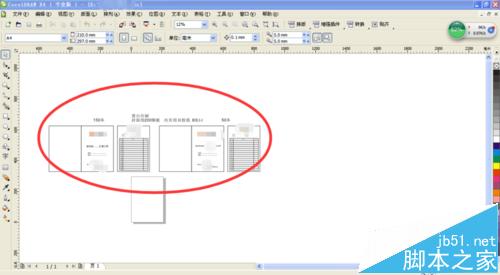
3、点击左侧竖排图标“小箭头”选项;
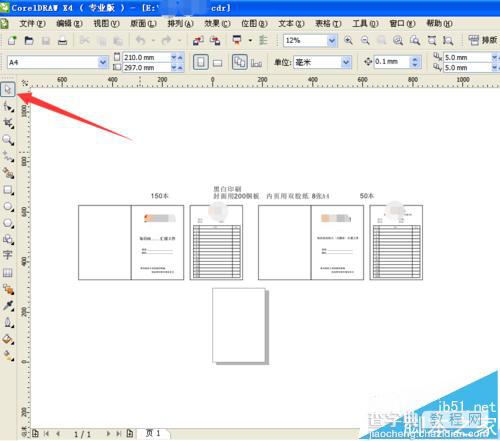
4、按住鼠标左键不放,选取需要导出的文件;
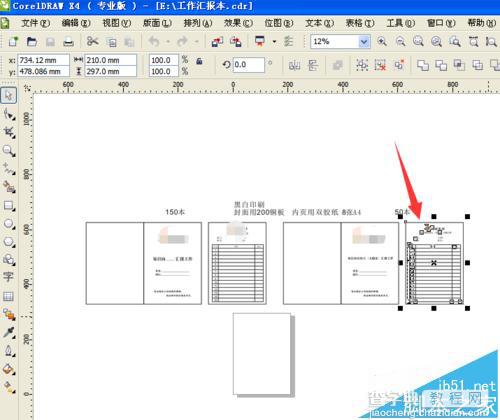
5、选择“文件”-“导出”,或直接快捷键"Ctrl+E";
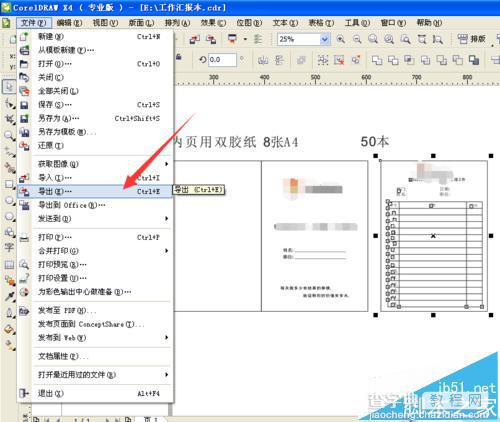
6、选择要保存的路径,勾线“只是选定的”,点击确认;
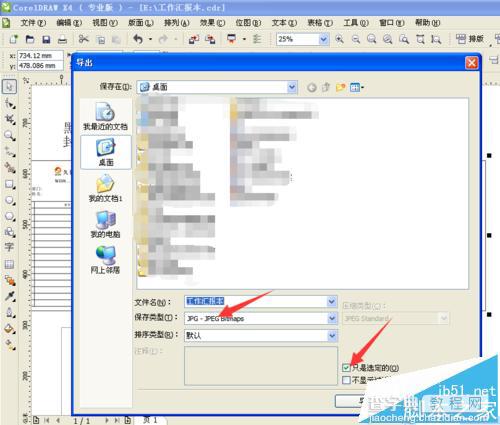
7、分辨率默认300,适合打印,RGB颜色(24位),点击确认;
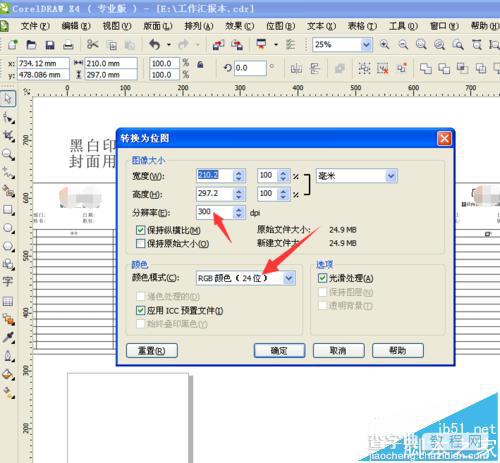
8、在跳出的窗口中选择确认;
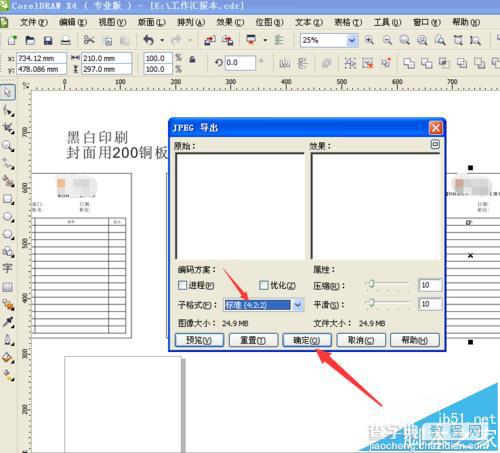
9、完成以上几步,需要导出的文件,就可以在你保存的路径中看到了;



